ForkSmart'ı Philips Smart TV'ye nasıl kurabilirim ve neden
ForkSmart widget'ına sahip Philips Smart TV neredeyse gerçek bir akıllı TV'dir; üzerinde ex.ua, fs.to, nowfilms.ru'dan çevrimiçi filmler ve TV dizileri ve düzinelerce başka iyi hizmet (ve tatlı olarak porno) izleyebilirsiniz. Ve bu gerçekten Avatar, Yolki-4 değil, yine de Game of Trones ve bok-ru değil.
ForkSmart widget'ı olmayan Philips Smart TV, 300 Euro'yu fazla ödemeye yönelik korkunç bir hakarettir ve yetişkin Samsung akıllı TV sahiplerini ziyaret ederken bir kenara atılma hissi uyandırır. Bu, internete bağlı bir tuğla üzerinde iç karartıcı bir meditasyon ve aldatıcı pazarlamacılara karşı soldurucu bir nefrettir.
Olumlu yönleri artıralım - görevimiz Philips SmartTV ekranında aşağıdaki resmi elde etmek:
Şimdi nasıl olacağı hakkında:
0. Önemli: Megogo widget'ı TV'nize yüklenmelidir. 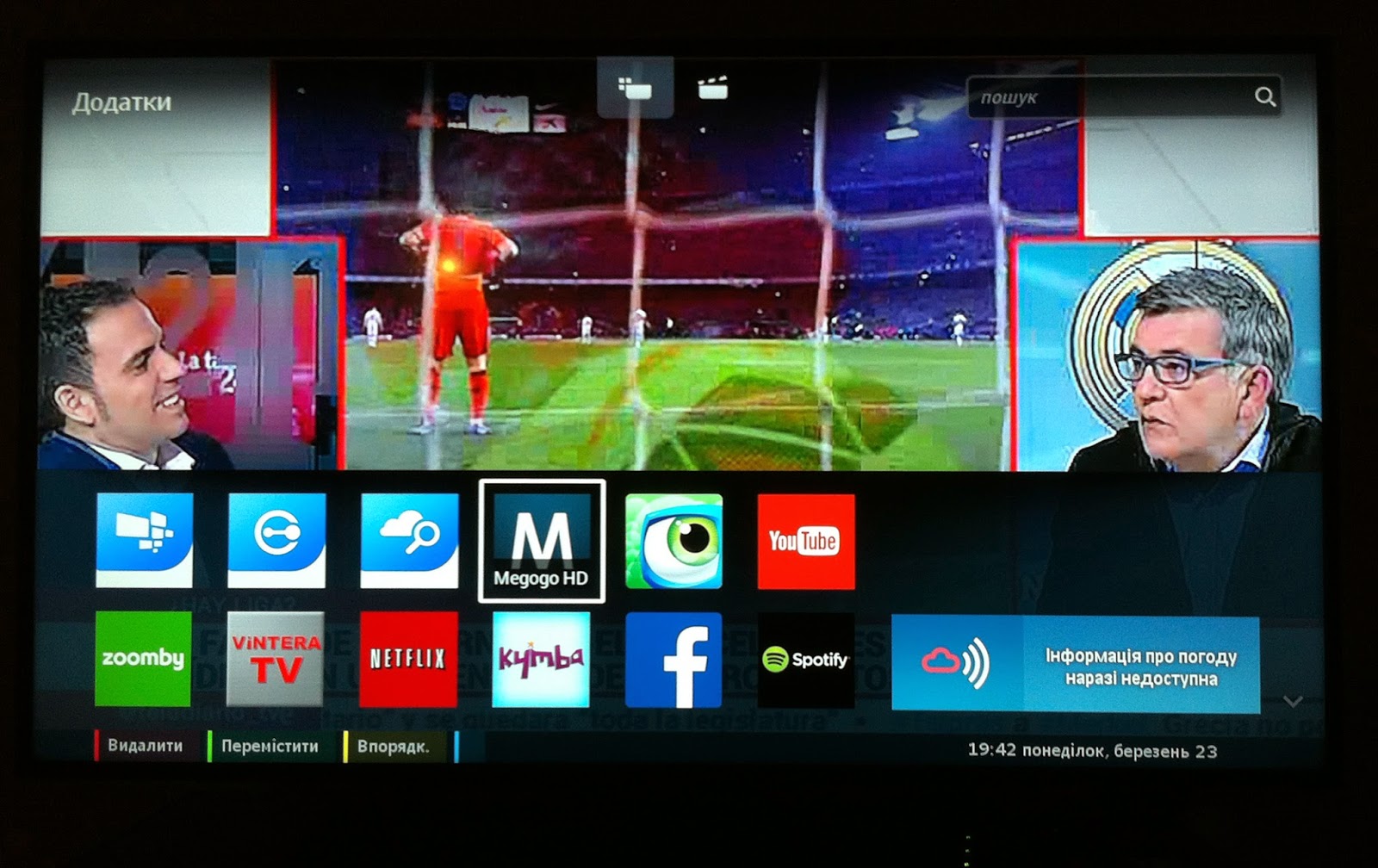
1. TV'de ağ bağlantısı ayarlarına gidin.
Kurmak
Kurulum - Ağ ayarları
"Parametreleri görüntüle"ye tıklayın
Ağ ayarlarını görüntüle
TV'nin ağa hava (wifi) veya kablo (LAN) yoluyla bağlandığı varsayılmaktadır.
2. Bunun gibi bir pencere açılacaktır:
Resimde bir sürü anlaşılmaz sayı ve harf görüyoruz, derinlemesine araştırmıyoruz, sadece gördüklerimizi dikkatlice bir kağıda kopyalıyoruz. (! ekran görüntüsü bir örnektir, başkaları da olacak)
Bu arada, bu aynı zamanda ebedi sorunun da cevabıdır " philips tv'nin mac adresi nasıl öğrenilir"
3. Menüye dönün ve “Ağ Ayarları”na tıklayın. "Statik IP adresi" ayarlama
Ağ ayarları - Ağ yapılandırması - Statik IP
4. Tekrar menüye dönün, “statik IP adresi ayarlama”yı çalıştırın
Ağ ayarları - Statik IP yapılandırması
5. DNS1'i 046.036.218.194 olarak değiştirin
Diğer tüm parametreler (IP adresi, Ağ maskesi, Ağ Geçidi, DNS2) 2. maddedeki kağıt parçasından kopyalanır.
Önemli!
a) MAC adresi. – bu adresteki harfler büyük harfle, bağlantı kablosuz ise küçük harfle, kablolu ise küçük harfle girilmelidir. Örneğin, üst (kablosuz) – 00:0F:AA:FE:0C:A6; alt (kablolu) – 00:0f:aa:fe:0c:a6.
B) TV IP adresini “192.168.0.1” biçiminde gösterir ve forma “000.000.000.000” girmenizi ister. Fazladan sıfırlardan korkmuyoruz. Bunu girin: 192.168.000.001 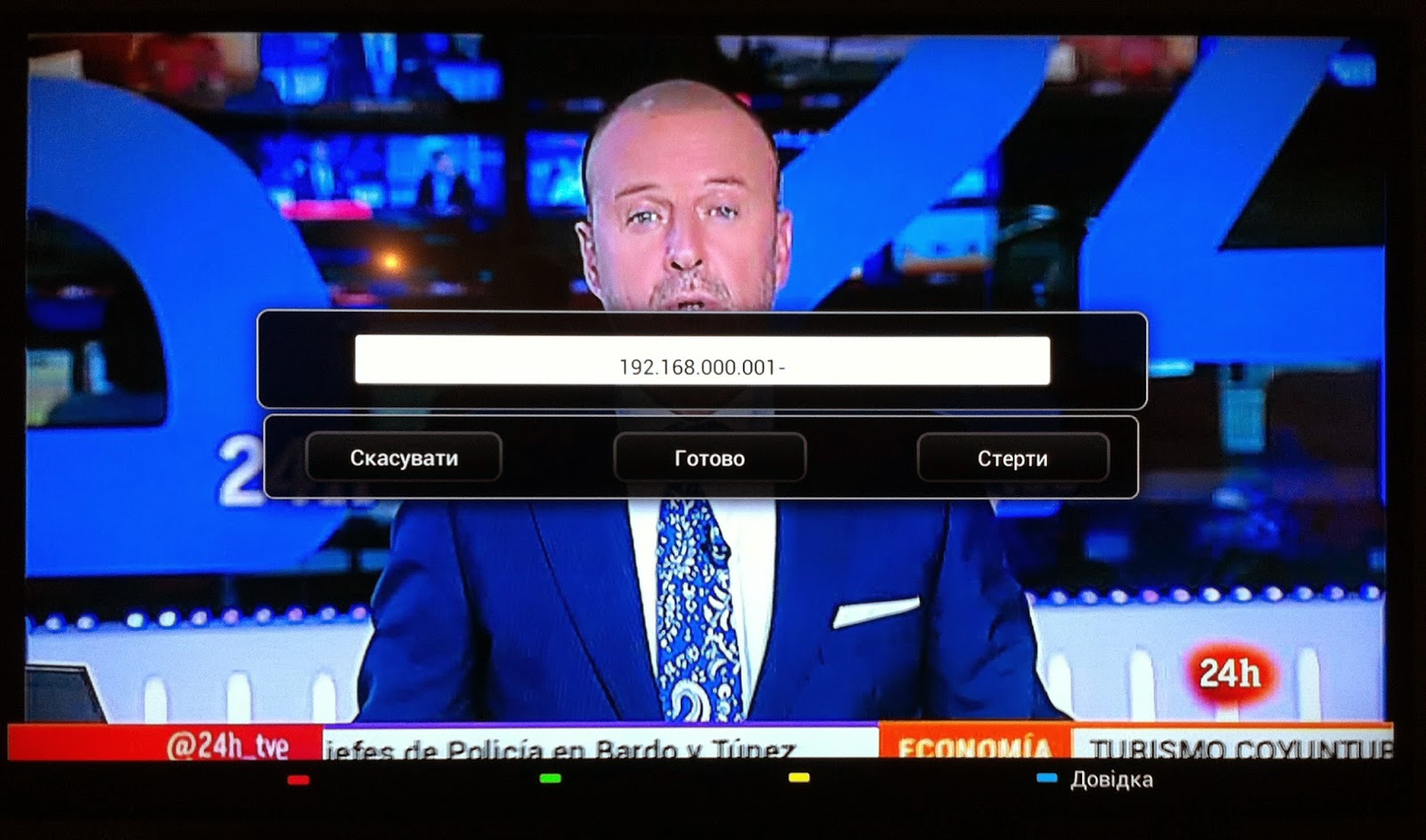
Ve 255.255.255.0 sırasıyla 255.255.255.000'e dönüşüyor
6. TV'yi kapatıp açın, ardından smarttv uzaktan kumandasındaki tuşuna basın. Megogo uygulamasını başlatın, bunun yerine ForkSmart uygulaması görünmelidir. 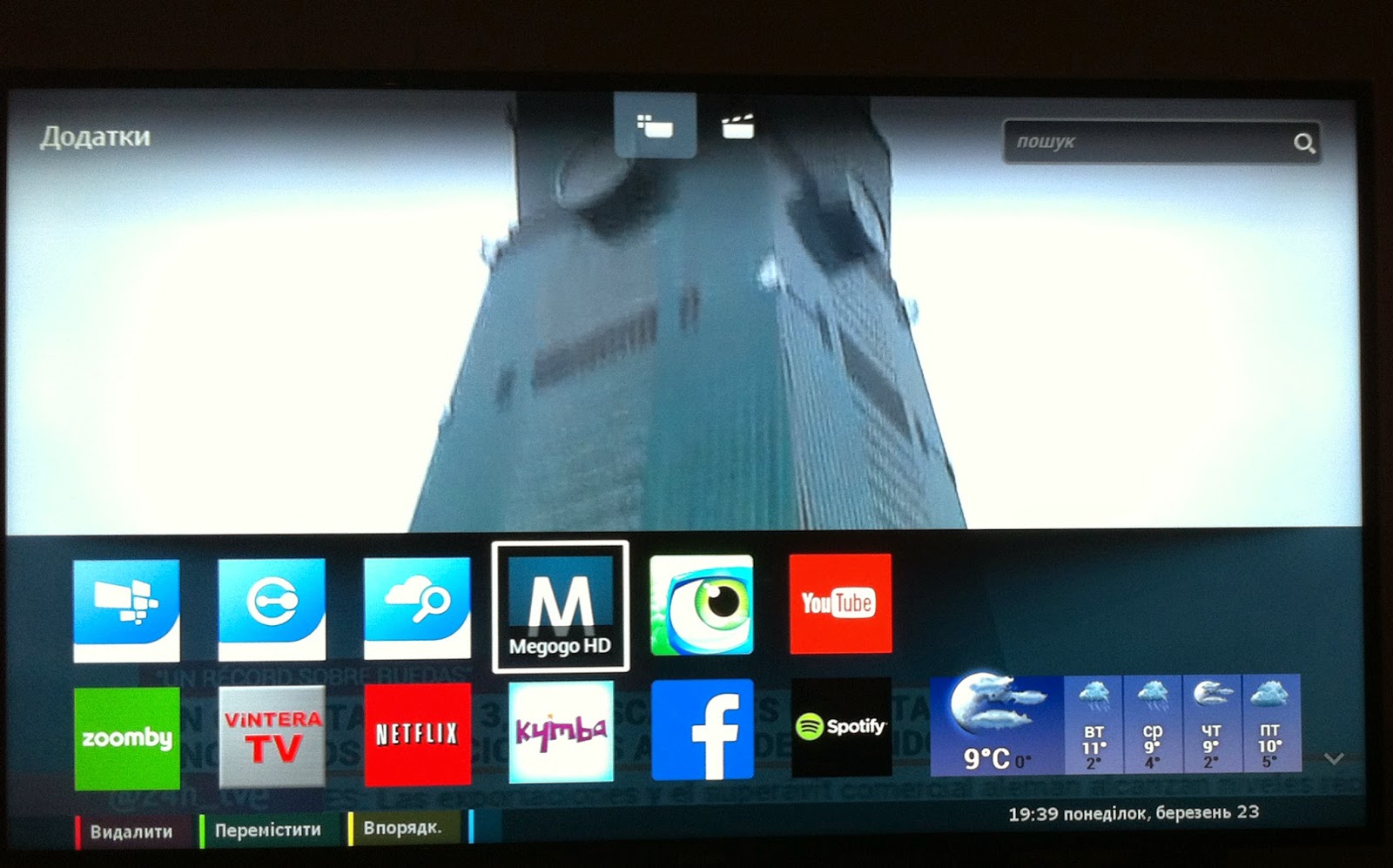
Fork Player'ı Başlat
7. Keyfini çıkarın
Özet:
1) Megogo widget'ını yükleyin
2) "Ağ ayarları"nda "statik IP adresini" etkinleştirin (Ağ yapılandırması - Statik IP)
3) "Statik IP ayarları DNS1'i 046.036.218.194 olarak değiştirin (Statik IP yapılandırması - DNS1 - 046.036.218.194)
SSS:
Q: Televizyonum ağa otomatik olarak bağlandı ve DHCP yani dinamik IP'yi seçti. Bilgi penceresinde DNS1 ve DNS2 yerine "Ağ ayarlarını görüntüle"ye tıkladığımda bir tür çöp görüyorum. Ne yapalım? Onları nereden alabilirim?
A: Tamamen aynı şekilde ilerliyoruz - “Ağ Ayarları”na “statik IP adresini” dahil ediyoruz ve ondan sonra tekrar gideriz"Ayarları Görüntüle"de. Artık ihtiyacınız olan her şey oraya yansıyor. Bunu bir kağıda kopyalayıp “Statik IP Ayarları”na dönüyoruz ve ihtiyacınız olan her şeyi uygun alanlara giriyoruz.
Kullanışlı:
- Resmi talimatlar, soru ve cevapların bulunduğu bir forum ve canlı bir yazar var.






